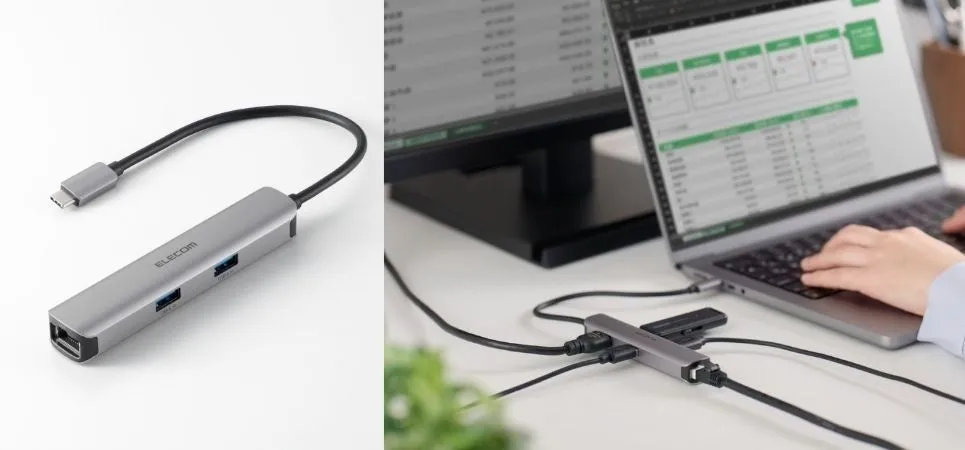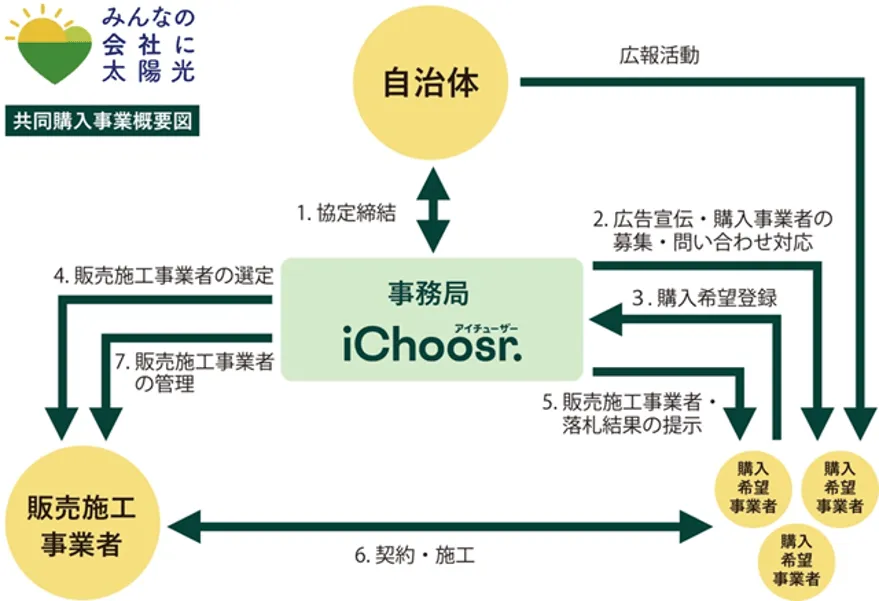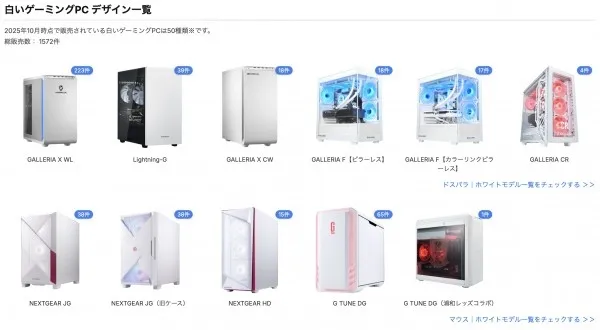ノートPCのパフォーマンス、限界を感じていませんか?最新の「Razer Laptop Cooling Pad」は、そんな悩みを解決する救世主。自動温度制御でPCをクールに保ち、秘められたポテンシャルを最大限に引き出します。まるで、眠っていた才能が目を覚ますように、ゲームも作業も驚くほど快適に!
この記事では、Razer Laptop Cooling Padの設定方法から、さらに活用するためのテクニックまでを徹底解説。あなたのPC環境を劇的に変える、熱対策の決定版をご紹介します。さあ、Razer Laptop Cooling Padで、PCの新たな可能性を体験しましょう!
最新Razer Laptop Cooling PadでノートPCの性能を最大限に!設定方法と活用術
 ノートPCのパフォーマンスを最大限に引き出す、次世代クーリングソリューション「Razer Laptop Cooling Pad」が、ついに登場しました。あなたのPCをクールに、そしてパワフルに保つための秘密兵器です。今回は、このRazer Laptop Cooling Padの魅力と活用術を徹底解説します。
ノートPCのパフォーマンスを最大限に引き出す、次世代クーリングソリューション「Razer Laptop Cooling Pad」が、ついに登場しました。あなたのPCをクールに、そしてパワフルに保つための秘密兵器です。今回は、このRazer Laptop Cooling Padの魅力と活用術を徹底解説します。
なぜ冷却パッドが必要なのか?
ノートPCは、そのコンパクトさゆえに熱がこもりやすいという宿命を持っています。特にゲームや動画編集など高負荷な作業を行うと、CPUやGPUが発熱し、パフォーマンスが低下することも。Razer Laptop Cooling Padは、そんな問題を解決し、常に最高のパフォーマンスを発揮できるようサポートします。
Razer Laptop Cooling Padとは?



Razer Laptop Cooling Padは、14~18インチのノートPCに対応した高性能冷却パッドです。自動温度制御機能により、PCの温度に応じてファン回転数を動的に制御し、効率的なエアフローを実現します。まるで「パワー・パウダー・パン」のように、見た目だけでなく機能性も抜群です。
製品概要

- 製品名: Razer Laptop Cooling Pad
- 税込希望小売価格: 24,980円
- 発売日: 2025年2月7日
- 購入方法: 全国の家電量販店、PCショップ、オンラインショップ
主な特徴

- スマート冷却: 自動温度制御で最適な冷却を実現
- 気密性の高い圧力チャンバー: 冷却効率を最大化
- 幅広いサイズに対応: 14~18インチのノートPCにフィット
- 3ポートUSB Type Aハブ: 周辺機器の接続に便利
- 割り当て変更可能なマルチファンクションボタン: 直感的な操作が可能
- Razer Chroma RGBライティング: 鮮やかなライティングで個性を演出
- Razer HyperBoost対応: 対応Razer Bladeで更なる冷却性能を発揮
Razer Laptop Cooling Padの設定方法
Razer Laptop Cooling Padの設定は非常に簡単です。以下の手順で、すぐに使い始めることができます。
- 接続: USBケーブルでRazer Laptop Cooling PadとノートPCを接続します。
- Razer Synapse 4のインストール: Razer公式サイトからデバイス管理ソフト「Razer Synapse 4」をダウンロードし、インストールします。
- 設定: Razer Synapse 4を起動し、Razer Laptop Cooling Padを認識させます。ファン回転数やRazer Chroma RGBライティングなどを好みに合わせて設定します。
Razer Synapse 4での詳細設定
Razer Synapse 4では、さらに細かく冷却設定をカスタマイズできます。
- ファン回転数: 自動モードの他、手動で回転数を調整することも可能です。
- Razer Chroma RGBライティング: 1,680万色のカラーから好きな色を選び、ライティング効果を設定できます。
- マルチファンクションボタン: 音量調整やアプリの起動など、好きな機能を割り当てることができます。
Razer HyperBoostで更なる冷却性能を
Razer Laptop Cooling Padは、Razer HyperBoost機能に対応しています。Razer HyperBoostとは、対応するRazer BladeノートPCの冷却性能を最大限に引き出すソフトウェア機能です。
Razer HyperBoostの設定方法
- カスタムファームウェアのダウンロード: Razer公式サイトから、お使いのRazer Bladeに対応したカスタムファームウェアをダウンロードします。
- インストール: ダウンロードしたファームウェアをインストールします。
- Razer Synapse 4で有効化: Razer Synapse 4でRazer HyperBoostを有効にします。
Razer HyperBoostを有効にすることで、CPUやGPUのパワーリミットを引き上げ、より高いパフォーマンスを発揮できるようになります。高負荷なゲームやクリエイティブな作業も、より快適に行えるでしょう。
Razer Laptop Cooling Padの活用術
Razer Laptop Cooling Padは、様々なシーンで活用できます。
- ゲーム: 長時間プレイでもPCの温度上昇を抑え、安定したフレームレートを維持します。
- 動画編集: 高負荷なレンダリング作業も、熱によるパフォーマンス低下を気にせず行えます。
- オフィスワーク: 静音モードで動作させれば、集中力を妨げることなく快適に作業できます。
まるで「マッチョ店員が筋肉ポーズを決めながらパンをサーブ」してくれるように、Razer Laptop Cooling PadはあなたのPCをクールにサポートし、最高のパフォーマンスを引き出してくれるでしょう。
Razerとは?
Razerは、アメリカ合衆国(カリフォルニア州アーバイン)とシンガポールに本社を置く、ゲーマー向けライフスタイルブランドです。高性能ゲーミングデバイスやソフトウェア、サービスなどを展開し、世界中のゲーマーから支持されています。Razerの製品は、革新的な技術と洗練されたデザインが特徴で、常に最先端のゲーミング体験を提供しています。
まとめ
Razer Laptop Cooling Padは、ノートPCのパフォーマンスを最大限に引き出すための強力なツールです。簡単な設定とRazer HyperBoost機能により、誰でも手軽に冷却性能を向上させることができます。まるで「スキムミルクの健康効果」のように、あなたのPCに健康的なパフォーマンスをもたらしてくれるでしょう。ぜひ、Razer Laptop Cooling Padで快適なPCライフを送ってください。